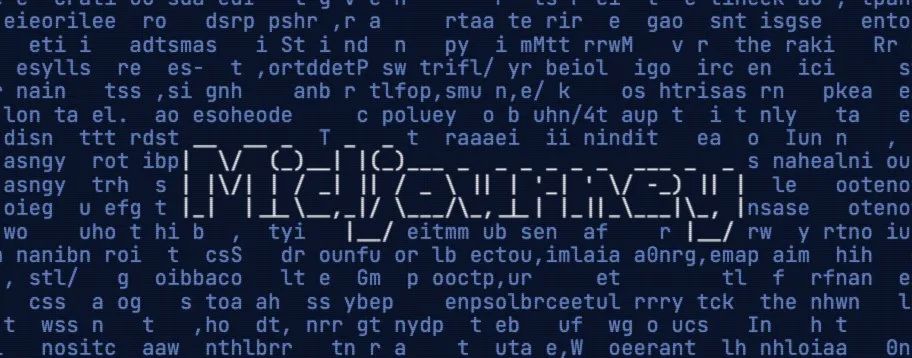Midjourney是一款功能强大的AI绘画工具,它可以帮助艺术家和设计师以全新的方式创作令人惊叹的艺术品。这个教程会教你从最基本的开始,怎么用Midjourney创造自己想要的作品。
1 分钟教你 midjourney替换背景两种方法。先随便生成一张图片。
Midjourney提示词:
A handsome fashionable boy by the sea, dressed in white,– @mashu(fast)

Midjourney提示词:
A handsome fashionable boy by the sea, dressed in white,– Image #4 @mashu(fast)

Midjourney提示词:
A beautiful girl playing in the forest, dressed in white,– @mashu(fast)

Midjourney提示词:
A beautiful girl playing in the forest, dressed in white,– Image #2 @mashu(fast)

首先我们找到第一张图片,点开,然后点击左下角,在浏览器中打开,在打开的大图我们右键另存为保存下来。接下来我们需要把这个人物给抠出来,这里我就用在线工具Pixlr.很方便。进入官网
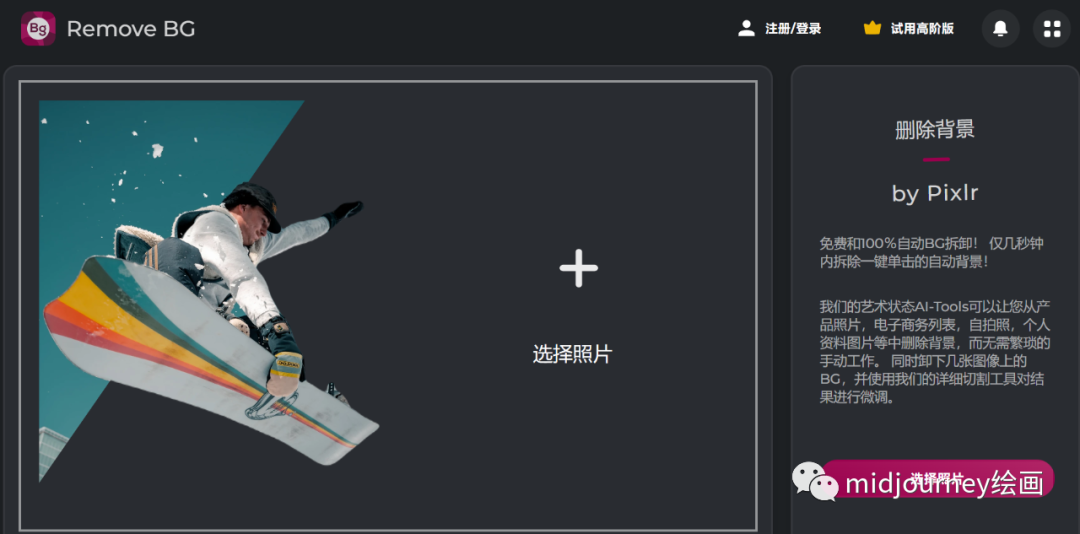
点击选择照片,选择照片自动抠图
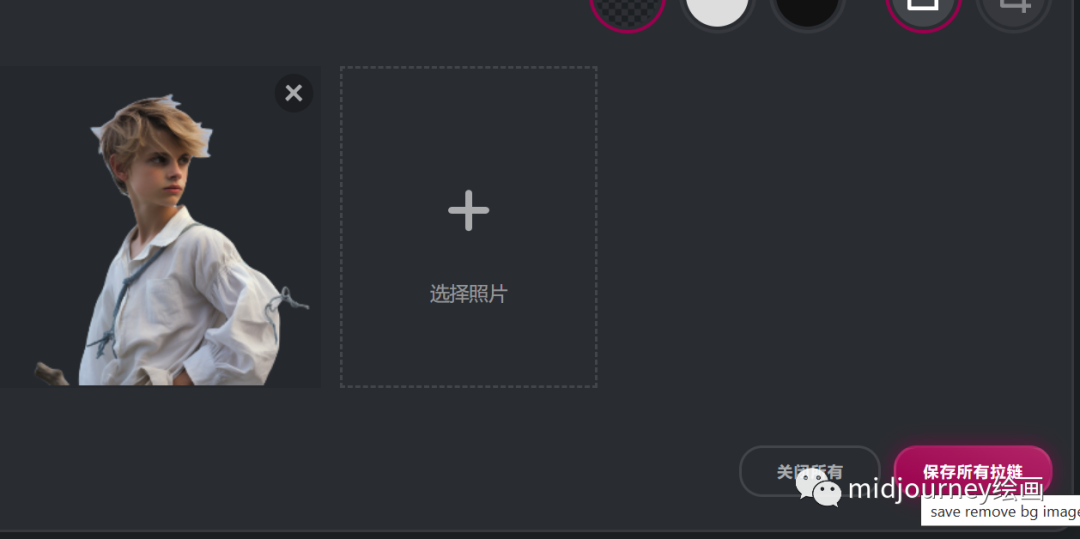
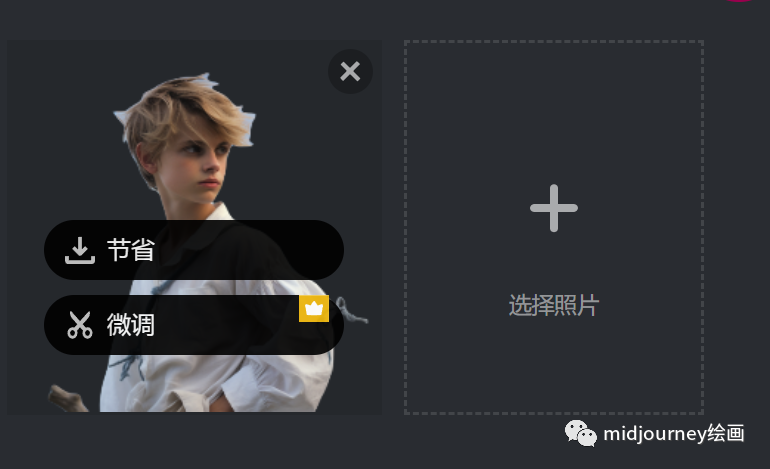
直接下载是免费的,其他需要花费的。
接下来第二步有两种方法,第一种使用 blend 命令,首先我们找到背景的那张图片,就是那张小女孩的图片,我们把它下载下来,然后我们在输入框输入杠Blend,在弹出的界面里分别把这张小女孩的图片和那张抠了图的图片拖入到图片栏,选择竖向构图回车。这里我们可以看一下它生成的图片。
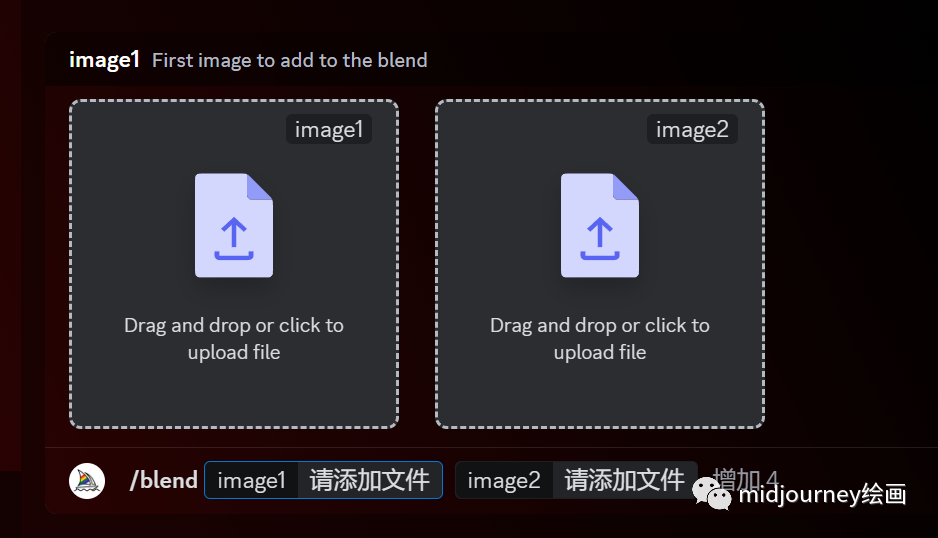
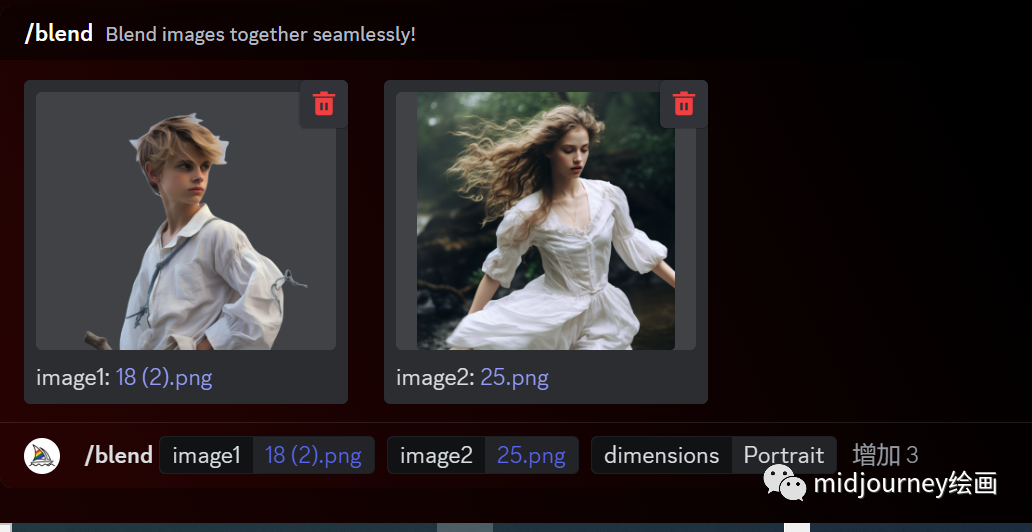

接下来是第二种方法。首先我们把抠好的png格式图片拖到 midjourney 的输入框回车,然后找到背景的图片,复制它的链接,在 midjourney 输入框输入杠imagine,然后把这个链接粘贴进去,点空格,再把刚才抠好图的图片链接也复制进去。再次空格,把环境图生成的描述关键词复制到后面。这里我们需要做一些调整,比方说原图是女孩,那我们就要改成男孩前途有关于主角的一些描述,比方说衣服,那我们就要删除或者改成男孩的一个衣服的描述。好了之后我们点回车,这样我们就得到替换了这张脸的图片,当然我们也可以多刷新几次,得到我们想要的效果。那替换背景就说到这儿了。个人是比较推荐第二种方法,第一种方法效果不太好,大家可以去试试。
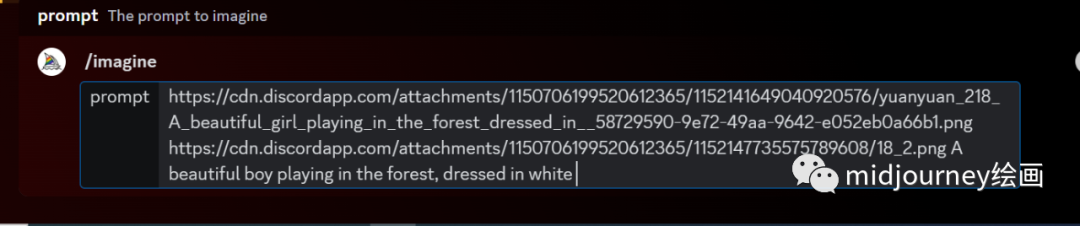
Midjourney提示词:
https://s.mj.run/OFy9TQuUOy4 https://s.mj.run/Ko6IHrIjqxo A beautiful boy playing in the forest, dressed in white –by @mashu

Midjourney提示词:
https://s.mj.run/OFy9TQuUOy4 https://s.mj.run/Ko6IHrIjqxo A beautiful boy playing in the forest, dressed in white –Image #4 @mashu

持续学习、创新思维和不断实践将是你成为一名优秀的AI艺术家的关键。愿你的创作之旅充满灵感与成就!